ユーザーフォームに配置したチェックボックスの使い方としては、基本的にチェックを入れたら指定したセルに文字や数字を記載するために使いますが、その逆の使い方でセルの値を読み取って自動的にチェックを入れることができないのかなと思ったことありませんか?
 波乗りアヒル
波乗りアヒル例えば住所録でDM送付「希望あり」と「希望無し」をチェックボックスで選択しておいて、個人データが呼び出された時に、ユーザーフォームのチェックボックスも自動的にチェックの有無が表示されるようにしたい。
このような場合、チェックボックスのプロパティでは状況判断する設定は無いので、IFステートメントを使って表示させることが可能なので、ご紹介いたします。
基本的なチェックボックスの使い方については重複してしまうので、ここでは省略しますので下記を参考にしてください。


セルの値からチェックボックスの状態を取得しよう
IFステートメントで取得
下の図のようにセルA1に「DM」と入力されていたら、DM希望するチェックがある状態として(True)、空欄だったらDM不要ととしてチェックが無い状態として(False)とします。
そうすることにより、セルA1の値が【DM】となっていたらチェックを入れた状態にして、空欄だったらチェックを外すことができるので、セルの状態によってチェックボックスの状態を自在にコントロールできるようになります。
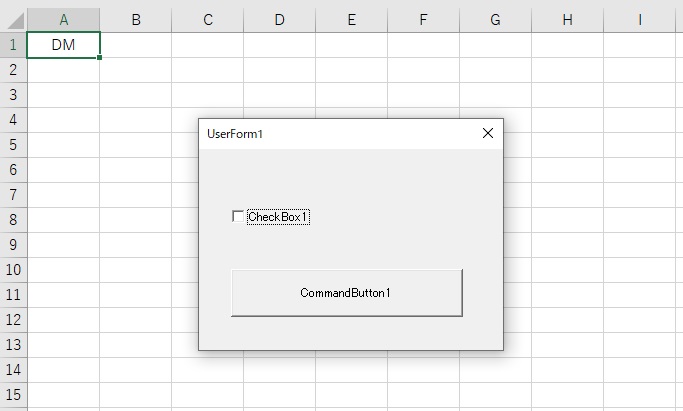
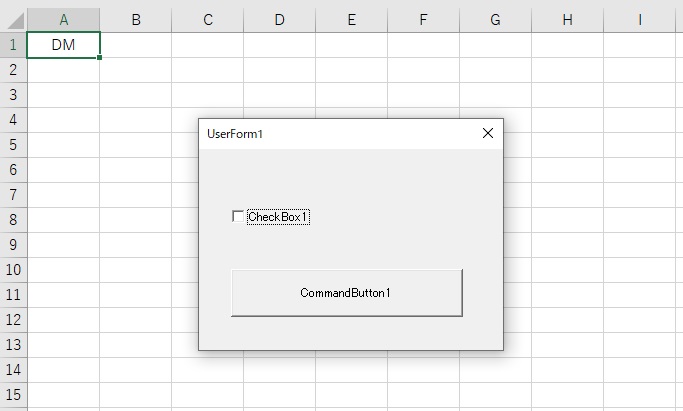
それでは、ユーザーフォームに配置したコマンドボタン1をクリックするとチェックボックス1がセルA1の状態を認識してチェックの有無ができるようなVBAコードをご紹介します。
Private Sub CommandButton1_Click()
If Range(“A1”).Value = “DM” Then
CheckBox1.Value = True
Else
If Range(“A1”).Value = “” Then
CheckBox1.Value = False
End If
End If
End Sub
- コマンドボタン1がクリックされたら
- もしセルA1の値がDMだったら
- チェックボタン1の状態をチェック有にする
- そうではなく
- もしセルA1の値が空欄だったら
- チェックボックス1の状態をチェック無しにする
- Ifステートメント終了
- Ifステートメント終了
- マクロ終了
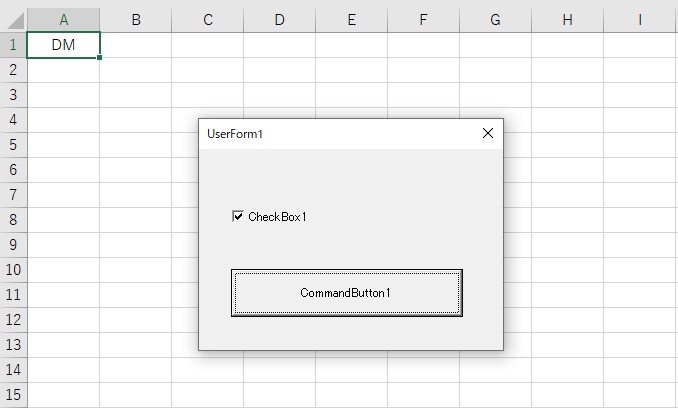
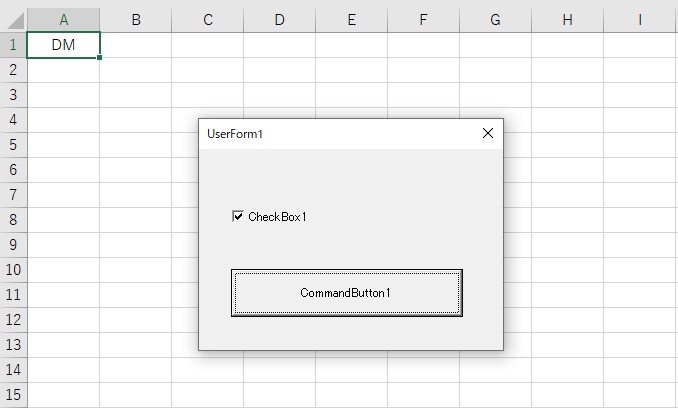
もちろん、セルA1の値を消して空欄にしたらコマンドボタンを押してもチェックボックスには何も入りません。



実際にはこのような使い方はしませんが、セルの値によってチェックボックスの状態を取得する事ができるようになるVBAコードを記述することができました。
関連記事
紅葉スポット
-



日本三名瀑・袋田の滝は紅葉ライトアップの名所で袋田駅からバス
日本三名瀑でもある袋田の滝は、高さ120m幅70mの大きさを誇りトンネル横の展望台からは、目の前に迫った滝を見ることができます。 そしてエレベーターで昇った展望台… -



フリーきっぷで行く日光や栃木県内の紅葉名所や穴場スポット22選
関東地方で紅葉名所といえばなんといっても日光ですが、紅葉シーズンになると平日でもいろは坂は大渋滞なのに休日ともなると日光駅周辺から渋滞して全く動かない状態に… -



赤城公園でハイジのブランコと赤城神社へ赤城山の紅葉絶景へ
日本百名山の1つでもある赤城山は標高1,800mほどに位置し、群馬県を代表する名山です。 特に山頂部の火山の爆発でできたカルデラ湖の大沼周辺は、県立赤城公園として観… -



国営ひたち海浜公園みはらしの丘へあたり一面真っ赤なコキアの絶景へ
茨城県で10月中旬頃にピークを迎える人気ダントツ1位の観光スポット「ひたち海浜公園・みはらしの丘」の、真っ赤に染まった約32,000本コキアを見に世界中から訪日外国人… -



日光東照宮へバスで日光駅から世界遺産の紅葉へ滞在時間5時間
【紅葉見頃】10月下旬~11月上旬 2017年に約半世紀ぶりの大修理を終え、1999年に世界遺産に登録されている、日光東照宮・日光山輪王寺・日光二荒山神社等の建造物群と… -



フリーきっぷで行く千葉県内の紅葉名所や穴場スポット7選
10月中旬頃から始まる関東地方の紅葉も11月中旬過ぎると、ようやく千葉県内の紅葉名所ももみじが真っ赤に色づいて見頃になってきます。 千葉県内の紅葉は12月上旬まで楽…









